В этом посте вы можете загрузить последнюю версию инструмента SamFirm, а также все предыдущие. Кроме того, вы также узнаете, как использовать указанный инструмент для загрузки последней стандартной прошивки для любого смартфона или планшета Samsung Galaxy.
Ручная установка стандартной прошивки на устройство Samsung Galaxy может быть полезной в различных ситуациях. Возможно, вы заблокировали свое устройство во время рутирования или установки пользовательского восстановления / ПЗУ. Или вы можете столкнуться с ошибками или неожиданными проблемами, такими как загрузочный цикл. Обновление прошивки вручную также позволяет принудительно обновить устройство Samsung Galaxy до последней версии программного обеспечения.
У нас уже есть подробное и пошаговое руководство по установке стоковой прошивки на устройства Samsung с помощью инструмента Odin. Перепрошить прошивку с помощью Odin может быть легко, но поиск и загрузка файла стандартной прошивки часто могут быть трудными и трудоемкими.
Качаем новые прошивки для телефонов Samsung программой SamFirm бесплатно
Есть несколько бесплатных архивов / баз данных прошивок Samsung, например SamMobile.com, SamFrew.comи т. д. Но загрузка через эти базы данных может быть утомительной. Это связано с тем, что бесплатные загрузки в большинстве этих баз данных ограничивают скорость загрузки. Поскольку размер файлов стандартной прошивки колеблется от 2 до 6 ГБ в зависимости от вашего устройства, загрузка их на более медленных скоростях может занять много времени, что, мягко говоря, раздражает.
Единственный способ преодолеть эту медленную скорость загрузки — это зарегистрировать учетную запись на таких сайтах и заплатить определенную сумму за премиум-членство. Хотя это совершенно справедливо и позволяет поставщикам компенсировать затраты на серверы, на которых размещены файлы, но это не то, что каждый пользователь может себе позволить.
Чтобы избавиться от всех этих хлопот, вы можете просто использовать инструмент SamFirm. Подробнее об этом читайте дальше.
Что такое SamFirm Tool?
SamFirm Tool — это программное обеспечение для ПК с ОС Windows, которое позволяет пользователям смартфонов и планшетов Samsung Galaxy загружать последнюю версию прошивки для своих устройств прямо с официальных серверов Samsung. Он был разработан старшим членом XDA. zxz0O0.
Основным преимуществом использования этого инструмента является то, что он может загружать стандартный файл прошивки со значительно высокой / высокой скоростью загрузки, в зависимости от вашего интернет-соединения.
Хотя инструмент устарел и заменен на Updato.com, он до сих пор работает нормально. С момента последнего официального выпуска (v.0.3.6) инструмент получил неофициальные обновления от разработчика Махмуда Салаха, который добавил в инструмент дополнительные функции. Это включает загрузку комбинированного файла прошивки (для целей тестирования и отладки) и пакетов установщика root, таких как SuperSU или Magisk.
Хорошая и более современная альтернатива SamFirm — Frija Tool.
Скачать SamFirm Tool
В таблице ниже вы найдете ссылки для загрузки последней версии SamFirm Tool. Предыдущие версии инструмента также были предоставлены, если они вам понадобятся. Официальные файлы были получены непосредственно из оригинальная ветка XDA, выложенные самим разработчиком, и неофициальные обновления от Форумы 4PDA.
Ссылки перечислены в порядке возрастания их версий, поэтому последняя версия находится в самом низу таблицы.
Требования
- ПК с Windows 10, Windows 8.1 / 8, Windows 7 или Windows XP
- Microsoft .NET Framework 3.5, Microsoft Visual C ++ 2008, а также Visual C ++ 2010 установлен на ПК. Подойдут и более новые версии указанных пакетов.
- Инструмент для архивирования / извлечения, например 7zip, WinRAR, так далее.
- Достаточно места на жестком диске вашего ПК. Стандартная прошивка может весить от 1 ГБ до 6 ГБ в зависимости от устройства, для которого вы ее загружаете.
Как загрузить стандартную прошивку Samsung с помощью SamFirm Tool
SamFirm — это портативное готовое к использованию программное обеспечение, которое не требует какой-либо установки. Чтобы загрузить файл стоковой прошивки, вам нужно только ввести номер модели устройства и регион. При желании вы также можете ввести дополнительные данные, такие как КПК, CSC и телефон, чтобы получить правильный файл прошивки для вашего устройства Samsung Galaxy.
Инструкции по использованию инструмента приведены ниже.
Шаг 1: Прежде всего, загрузите последнюю версию инструмента SamFirm (v0.5.1) на свой компьютер.
Шаг 2: Извлеките содержимое загруженного ZIP-файла в легкодоступное место на ПК с помощью любой архивной утилиты. Извлеченная папка должна содержать необходимые исполняемые файлы и файлы библиотеки.
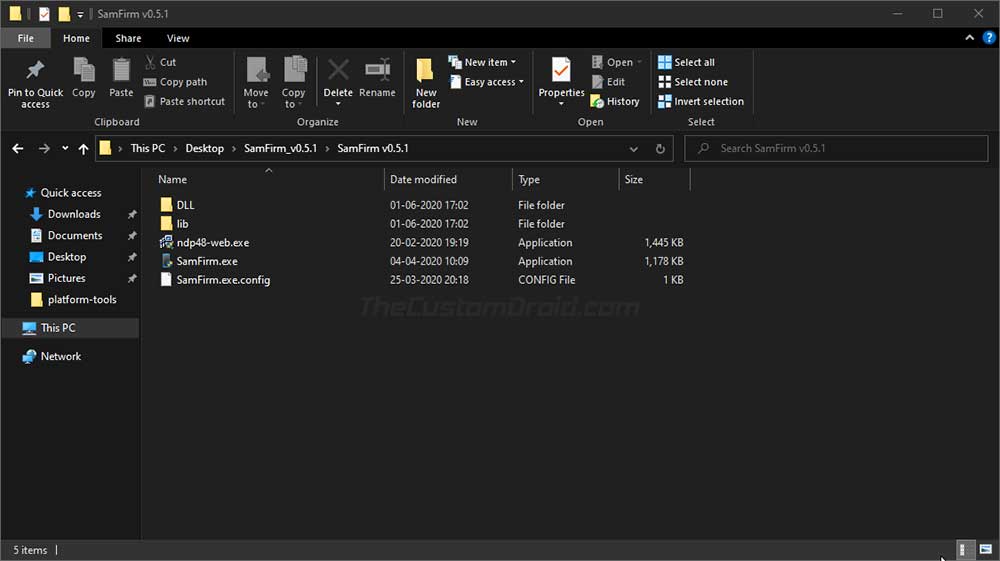
Шаг 3: Запустите инструмент на своем ПК, дважды щелкнув исполняемый файл Windows «SamFirm.exe». Если вы видите на экране запрос «Контроль учетных записей пользователей», нажмите «Разрешить».
Шаг 4: Теперь введите полный номер модели вашего смартфона или планшета Samsung Galaxy в поле ввода «Модель». Чтобы узнать номер модели своего телефона, перейдите в «Настройки»> «О телефоне». Пример: это SM-G970F для Samsung Galaxy S10e. Важно, чтобы вы вводили полный номер модели с префиксом «SM-».
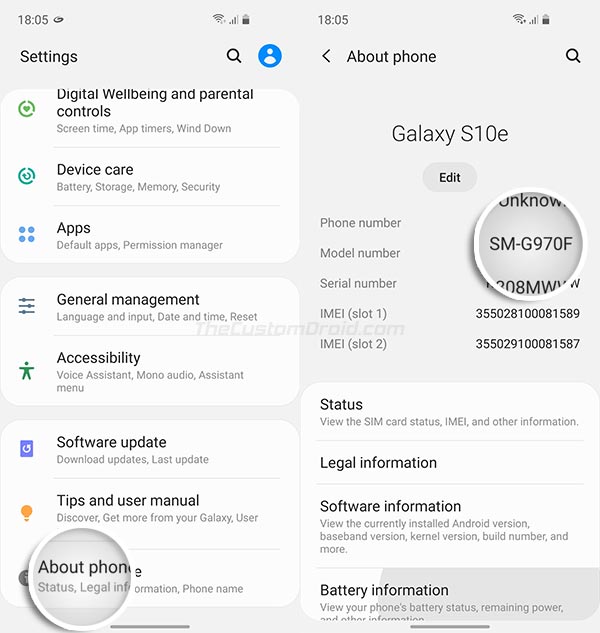
Телефонная информация ★ Samsung ★»Из Play Store. Затем запустите приложение и проверьте необходимую информацию на вкладке «CSC».
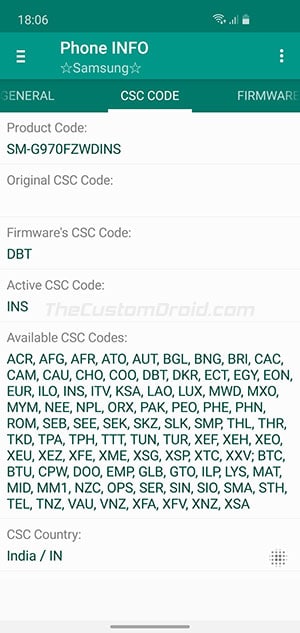
Шаг 6: Убедитесь, что вы ввели правильную информацию о своем устройстве Samsung Galaxy, а затем нажмите кнопку «Проверить обновления». Инструмент автоматически получит информацию (например, номер сборки, версию Android, размер файла и т. Д.) О последней стандартной прошивке, доступной для вашей конкретной модели устройства и региона. Эта информация будет отображаться в разделе «Журнал» справа от графического интерфейса инструмента.
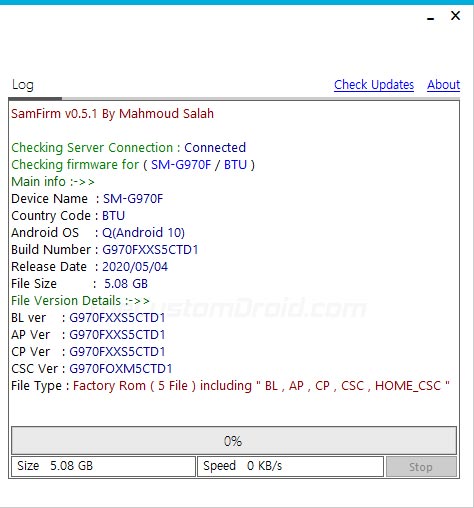
Шаг 7: Убедитесь, что в инструменте отмечены опции «Расшифровать автоматически» и «Удалить зашифрованный файл». Инструмент в основном загружает стандартную прошивку в зашифрованных форматах .zip.enc2 и .zip.enc4. Таким образом, выбор этой опции гарантирует, что вы получите правильно расшифрованную стоковую прошивку в формате .zip.
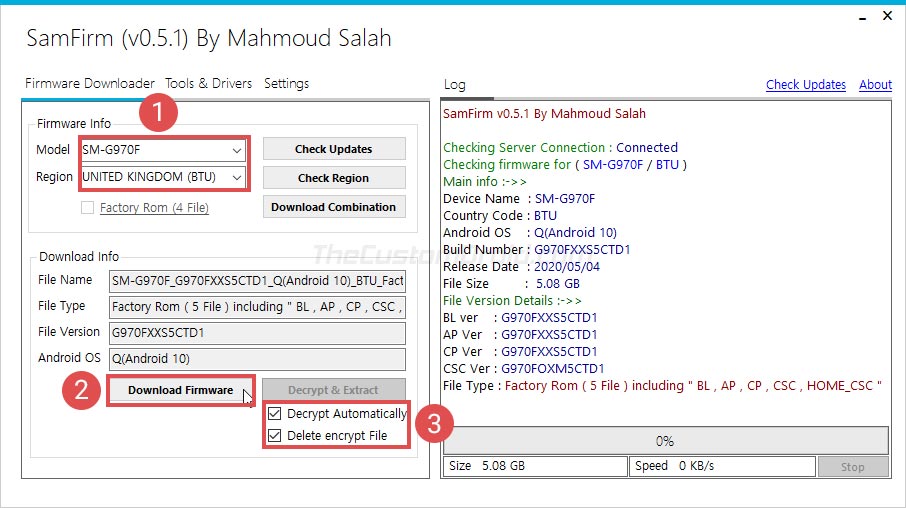
Шаг 8: Наконец, нажмите кнопку «Загрузить прошивку», чтобы начать загрузку стандартной прошивки для вашего телефона / планшета Samsung.
Это оно! Загрузка займет время в зависимости от скорости вашего интернета, а также от размера файла прошивки. После завершения загрузки файл будет автоматически расшифрован и извлечен на ваш компьютер. Теперь вы можете использовать инструмент Odin Flash, чтобы установить загруженную стандартную прошивку на свое устройство Samsung.
Если у вас возникнут проблемы с загрузкой прошивки с помощью инструмента SamFirm, или у вас возникнут вопросы, связанные с этим, сообщите нам об этом.
Скачать Samfirm Tool: как использовать его для загрузки прошивки Samsung
Но одним из основных недостатков является то, что вы можете застрять в неисправной операционной системе, которая может помешать вашему повседневному использованию. В этом случае вы можете загрузить официальную прошивку для своего устройства Samsung, обновить ее с помощью инструмента Odin и восстановить устройство в исходное состояние.
Хотя существует несколько источников и методов, с помощью которых вы можете загрузить прошивку Samsung, одним из самых надежных является Samfirm. Этот инструмент позволяет вам загружать прошивку для любого устройства Samsung в зависимости от вашей страны или региона, чтобы вы могли установить его на свой мобильный телефон.
Кроме того, вам необходимо установить стандартную прошивку, чтобы восстановить ваше устройство до заводского состояния, исправить любые программные ошибки или проблемы или даже перезагрузить устройство, если вы застряли в цикле загрузки.
Программы для Windows, мобильные приложения, игры — ВСЁ БЕСПЛАТНО, в нашем закрытом телеграмм канале — Подписывайтесь:)
В этом руководстве вы найдете ссылки на последнюю версию инструмента Samfirm для загрузки прошивки Samsung. База данных Samfirm Tool очень надежна и содержит все самые свежие стандартные прошивки устройств, как только они становятся доступными. Итак, без лишних слов, давайте сразу перейдем к самой статье.
Что такое инструмент Samfirm?
Samfirm — это инструмент для загрузки прошивки Samsung, который позволяет загружать новейшее программное обеспечение для телефонов и устройств Samsung. Как только производитель оборудования сделает доступной прошивку, вы можете использовать Samfirm Tool для загрузки последних обновлений программного обеспечения для вашего устройства.
SamFirm была создана и распространена zxz0O0 (разработчик Xda). Кроме того, Samfirm является одним из самых авторитетных источников, из которых вы можете скачать прошивку Samsung. Кроме того, вы также можете скачать прошивку для разных регионов. Интерфейс имеет простой вид и не содержит современных элементов дизайна.
Альтернатива инструменту Samfirm
Говоря об альтернативах, Бесплатный инструмент — еще один надежный источник, где вы можете найти, чтобы загрузить прошивку Samsung для своих устройств. Frija загружает микропрограмму непосредственно с сервера обновления микропрограмм, сокращенно FUS, а также позволяет загружать самую старую версию микропрограммы.
Пользовательский интерфейс инструмента современный, вам просто нужно ввести некоторую информацию о вашем устройстве, и вы можете сразу же загрузить прошивку. Также есть вариант ночного режима, который дает вам ощущение современного приложения. Вы также можете приостановить / возобновить загрузку во время загрузки из Frija, что является одной из недостающих функций Samfirm.
Скачать Samfirm Tool:
Номер версии Ссылка для скачивания Скачать Samfirm Tool v0.5.0
Скачать
Скачать Samfirm Tool v0.4.1
Скачать
Скачать Samfirm Tool v0.4.0
Скачать
Скачать Samfirm Tool v0.3.9
Скачать
Скачать Samfirm Tool v0.3.8
Скачать
Скачать Samfirm Tool v0.3.7
Скачать
Скачать Samfirm Tool v0.3.6
Скачать
Скачать Samfirm Tool v0.3.5
Скачать
Скачать Samfirm Tool v0.3.4
Скачать
Скачать Samfirm Tool v0.3.3
Скачать
Как установить Samfirm Tool
- Загрузите последнюю версию инструмента Samfirm.
- Распакуйте содержимое инструмента на свой компьютер.
- Теперь нажмите на SamFirm.exe на вашем компьютере.
- Вот и все!
Теперь мы расскажем, как использовать инструмент для загрузки прошивки Samsung.
Как использовать Samfirm Tool для загрузки последней прошивки
- После запуска вам будет представлен экран.
- Установите флажок «Авто», введите номер модели, CSC (код региона) и нажмите кнопку «Проверить обновления».
- Если доступно новое обновление, вы можете загрузить последнюю версию прошивки.
- Щелкните Загрузить.
- Выбираете позицию и все!
- Соединенные Штаты Америки Odin Орудие труда чтобы вручную обновить прошивку на вашем устройстве.
Надеюсь, вам понравился этот пост, что вы все понимаете о Samfirm Tool. Дайте нам знать в комментариях ниже, понравился вам этот пост или нет.
Программы для Windows, мобильные приложения, игры — ВСЁ БЕСПЛАТНО, в нашем закрытом телеграмм канале — Подписывайтесь:)
Источник: pagb.ru
Прошивка любого мобильного устройства Samsung

Прошивка Samsung необходима если Ваш смартфон работает не корректно. А именно, если не обновляется по «воздуху» или «глючит».
Процесс прошивки телефона Samsung подробно описан в данной статье. Все необходимые файлы также найдёте здесь. Прошу обратить внимание, выполняя данную операцию Вы действуете на свой страх и риск. Внимательно читайте статью и действуйте строго по инструкции, в противном случае прошивка может превратить Samsung в «кирпич».
Прошивка Samsung ~ Подготовка
Для выполнения процедуры понадобиться скачать на свой компьютер следующее:
- Драйвера для Samsung
- Программа для прошивки — Odin
- Программа для поиска прошивки — SamFirm
При подключении смартфона к компьютеру используйте оригинальный USB кабель. Если оригинальный шнур отсутствует, то воспользуйтесь качественным Китайским шнуром.
Поиск прошивки Samsung
Распаковываем архив с скачанной программой SamFirm и запускаем. Откроется окно программы, в котором вводим полное название модели и регион. Для России и СНГ прописываем «SER».
Кликаем по кнопке «Check Update». Некоторое время ждём пока программа не найдёт актуальную прошивку для Samsung устройства. Скачиваем нажав на кнопку «Download» в правом верхнем углу.
Прошивка Samsung — Подготовка смартфона

Прежде всего нужно отвязать телефон от всех аккаунтов, если это возможно. Нужно это для того, чтобы после прошивки Samsung гаджета, не было проблем при первом запуске.
Отвязать смартфон от аккаунтов очень просто. Заходим в настройки (Settings) – Учётные записи и резервное копирование (Accounts and backup) – Учётные записи (Accounts). Удаляем все свои аккаунты.
Следующим шагом включаем опцию «для разработчиков». Настройки – Сведения о телефоне – Сведение о ПО. Находим пункт «Номер сборки» и тапаем по нему 6 – 7 раз, пока на экране не появится надпись: «Режим разработчика включен».






Вводим смартфон в состояние загрузки программного обеспечения (Download mode). На многих Samsung это комбинация из трёх кнопок: «Домой» (Home), «Питание», «Уменьшение громкости».
Зажмите кнопки одновременно на несколько секунд и отпустите после появления сообщения на экране с подтверждением входа в режим загрузки прошивки Samsung. Если этот способ Вам не помог, то «загуглите» как это сделать именно для Вашей модели.
Прошивка Samsung — программа Odin
Распаковываем загруженную с помощью программы SamFirm прошивку. Распаковать желательно на диск «C» Вашего компьютера. При распаковке должно получится 5 файлов.
Устанавливаем драйвера для Samsung смартфона. Смартфон у нас пока не подключен к ПК USB шнуром. Просто открываем архив с драйверами и тапаем по файлу установки. Дожидаемся окончания процесса. Подсоединяем смартфон к компьютеру, проверяем что драйвера установились.
Отключаем гаджет от ПК.
Запускаем программу для прошивки Odin. Подключаем смартфон к компьютеру. В окне программы должно подсветится подтверждение, что устройство инициализировано. Кликаем кнопку «BL», выбираем в появившемся окне папку с распакованной прошивкой, кликаем по ней и выбираем файл, начинающийся с латинских букв «BL».
Аналогичную операцию проделываем и для других кнопок: «AP»; «CP»; «CSC». Кнопку «USERDATA» не трогаем! Переходим на вкладку «Options». В открывшейся вкладке обязательно должно стоять две галочки «Auto Reboot» и «F. Reset Time». Жмём кнопочку «Start».
Всё, прошивка Samsung запущена.









Жмём кнопку: «Start» для запуска прошивки Samsung. Дожидаемся окончания операции, процесс которой виден в полосе прогресса в окне программы. Смартфон перезагрузится. Перезагрузка устройства может произойти несколько раз.
На этом прошивка Samsung завершена. При возникновении вопросов пишите ниже в комментариях, обязательно помогу. Также обязательно делитесь статьёй в соц. сетях кликая по кнопкам, это для меня лучшая награда. Всем всего доброго и до встречи!
Источник: zipzip03.ru